博易大师交易系统 - 使用说明
- 格式:doc
- 大小:17.67 KB
- 文档页数:32
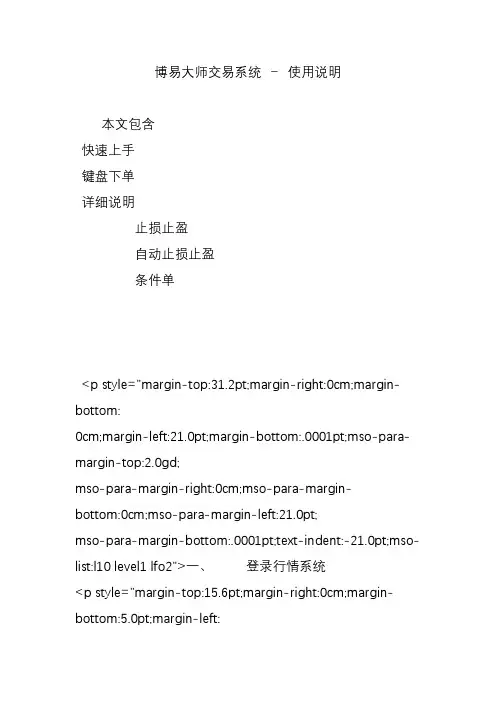
博易大师交易系统-使用说明本文包含快速上手键盘下单详细说明止损止盈自动止损止盈条件单<p style="margin-top:31.2pt;margin-right:0cm;margin-bottom:0cm;margin-left:21.0pt;margin-bottom:.0001pt;mso-para-margin-top:2.0gd;mso-para-margin-right:0cm;mso-para-margin-bottom:0cm;mso-para-margin-left:21.0pt;mso-para-margin-bottom:.0001pt;text-indent:-21.0pt;mso-list:l10 level1 lfo2">一、登录行情系统<p style="margin-top:15.6pt;margin-right:0cm;margin-bottom:5.0pt;margin-left:63.0pt;mso-para-margin-top:1.0gd;mso-para-margin-right:0cm;mso-para-margin-bottom:5.0pt;mso-para-margin-left:63.0pt;text-indent:21.0pt">根据您的网络情况,选择合适的行情服务器(电信或网通),输入用户名及密码,点击“联机”按钮。
注意:此处应填入行情用户名及密码,而不是交易客户号及交易密码。
<p style="margin-top:31.2pt;margin-right:0cm;margin-bottom:7.8pt;margin-left:21.0pt;mso-para-margin-top:2.0gd;mso-para-margin-right:0cm;mso-para-margin-bottom:.5gd;mso-para-margin-left:21.0pt;text-indent:-21.0pt;mso-list:l10 level1 lfo2">二、登录交易系统<p style="margin-top:15.6pt;margin-right:0cm;margin-bottom:0cm;margin-left:84.0pt;margin-bottom:.0001pt;mso-para-margin-top:1.0gd;mso-para-margin-right:0cm;mso-para-margin-bottom:0cm;mso-para-margin-left:84.0pt;mso-para-margin-bottom:.0001pt;text-indent:21.0pt"><p style="margin-top:7.8pt;margin-right:0cm;margin-bottom:0cm;margin-left:0cm;margin-bottom:.0001pt;mso-para-margin-top:.5gd;mso-para-margin-right:0cm;mso-para-margin-bottom:0cm;mso-para-margin-left:0cm;mso-para-margin-bottom:.0001pt;text-indent:21.0pt">请确认博易大师上部工具栏中的“闪电状”按钮为按下状态,如上图所示。
![博易大师3[1].1.16 (闪电手交易版)使用说明](https://uimg.taocdn.com/fb9d9a67b84ae45c3b358c97.webp)
2011中晟期货博易闪电手3.1.16使用说明目录一、登录交易系统 (1)二、交易 (2)1、界面 (2)2.开仓 (3)3.平仓 (5)三、当日委托 (6)四、当日成交 (7)五、持仓 (8)六、条件单 (9)1.设置 (9)2. 查看 (11)七、止损止盈 (12)1.设置 (12)七、止损止盈 (14)2.查看 (14)3.修改 (14)八、参数设置 (15)1. 交易界面 (15)2.快捷操作 (16)3.止损止盈 (17)4.自动止损止盈 (18)5.默认手数 (19)6.快捷键 (20)九、键盘下单 (21)十、事件日志 (21)十一、银期转帐 (21)一、登录交易系统点击博易大师右上角的交易按钮或直接按F12,即可调出交易系统登录界面:在登录界面输入客户号、交易密码、验证码或动态密码,然后点击“登录”即可。
当有多个交易站点时,客户可以根据自己的网络情况选择较合适的交易站点。
提示:<1> 输入客户号后,如需避免以后登录时的重复输入可将“保存客户号”选项打勾。
<2> 输入交易密码时,为防止恶意软件盗取密码,请点击输入。
<3> 安全方式分为验证码、动态密码两种,客户可根据具体情况选择输入。
<4> 一旦点击“登录”按钮,表明已了解并接受了免责条款。
<5> 点击“登录”按钮后,将出现客户信息等确认提示窗口,若提示信息无误可点击“确认”。
二、交易1、界面交易系统登录成功后,将出现如下的界面:<1> 点击“关闭”按钮可退出交易系统。
<2> 点击“浮动”按钮可使交易窗口浮动显示,如下图:提示:a. 交易窗口浮动显示时,在蓝色标题栏上按住鼠标左键拖动,可移动交易窗口;在边框上按住鼠标左键拖动,可调整交易窗口大小。
b. 默认情况下,交易窗口浮动时,若点击行情窗口交易窗口将自动隐藏,需调出时可点击博易大师右上角的交易按钮或直接按F12即可。
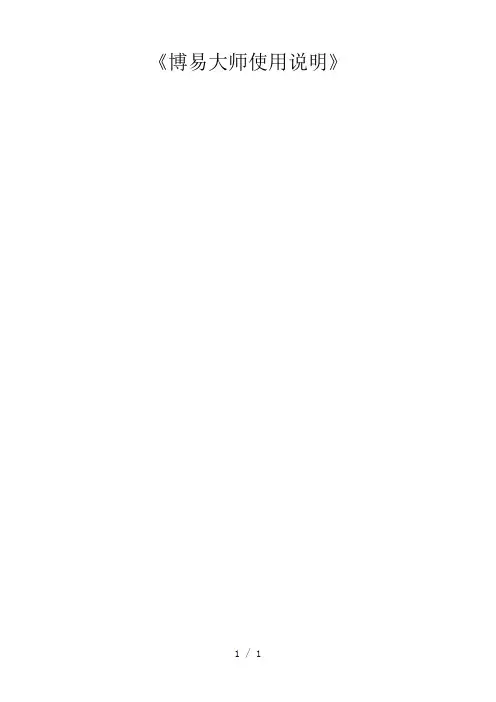
《博易大师使用说明》目录第一章:基本使用方法1.1 登录系统1.2 界面介绍1.3 调入页面1.4 变换画面1.5 选择板块1.6 选入品种1.7 调出K线图1.8 十字光标1.9 图表移动与缩放1.10 信息窗口调入1.11 视图组合1.12 改变分析周期1.13 选择主图指标1.14 变换分析指标1.15 新闻查看与检索1.16 坐标反转1.17 显示风格1.18 在线互动1.19 价量仓统计1.20 历史回忆1.21 信息地雷的显示1.22 退出系统第二章:高级使用方法2.1 分割窗口2.2 编辑栏目2.3 自选板块2.4 修改颜色与字体大小2.5 套利分析2.6 商品叠加2.7 自定义指标2.8 下单精灵2.9 画线相关说明:软件的下载及安装第一章:基本使用方法【1.1 登录系统】如何进入博易大师?双击桌面上的图标,就会弹出登录界面。
均衡版博易大师支持使用三种代理服务器:HTTP、SOCKS5、SOCKS4,点击登入界面中的【配置】即可设置代理服务器。
如图1-1图1-1注:设置完成后,在用户名和密码栏内输入您的用户名和密码,然后点击“联机”。
【1.2 界面介绍】博易大师为用户提供了以下几种软件界面:软件的“报价画面”如图1-2-1图1-2-1 软件的“分时走势图”如图1-2-2图1-2-2软件的“K线图”如图1-2-3图1-2-3软件的“闪电图”如图1-2-4图1-2-4软件的“新闻”如图1-2-5图1-2-5【1.3 调入页面】如何调入系统默认的页面?方法一:菜单方式博易大师支持以下常用页面,用户可以使用鼠标选择以下相应的页面,然后单击鼠标左键即可。
如图1-3-1图1-3-1方法二:快捷方式用户可以通过鼠标直接左键单击界面右下角的“默认页面”,再选择所需要的页面。
如图1-3-2图1-3-2【1.4 变换画面】如何在“闪电图”“分时图”“K线图”和“新闻”窗口之间切换?方法一:菜单方式用户可以在菜单栏中的“图表”中选择。
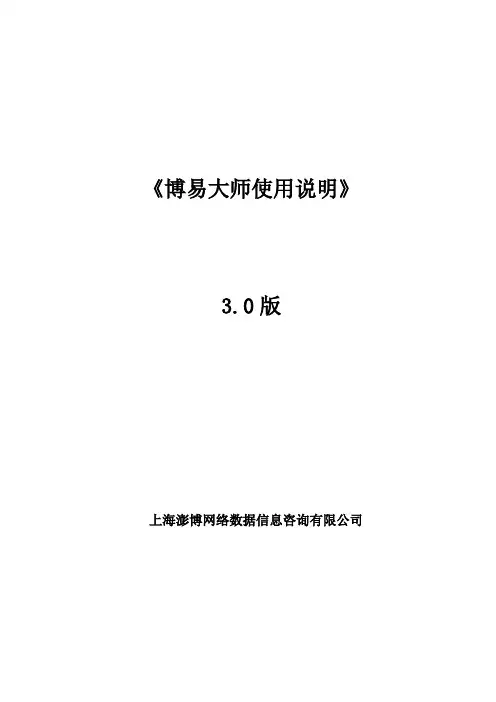
《博易大师使用说明》3.0版上海澎博网络数据信息咨询有限公司目录一、登录系统 (1)二、界面介绍 (2)2.1 系统界面 (2)2.2 报价画面 (2)2.3 闪电图 (3)2.4 分时图 (3)2.5 K线图 (4)2.6 新闻 (4)三、调入系统页面 (5)3.1 股指期货页面 (5)3.2 沪深证券页面 (6)3.3 商品期货页面 (9)四、报价界面 (9)4.1 选择板块 (9)4.2 板块设置 (9)4.2.1 新建板块 (9)4.2.2 修改板块 (10)4.2.3 删除板块 (11)4.3 编辑报价栏目 (11)五、分时图界面 (11)5.1 历史回忆 (11)5.2 成交明细 (12)5.3 价量分布 (13)六、K线界面 (13)6.1 商品叠加 (13)6.2 套利分析 (14)6.3 指标 (15)6.3.1 调出指标 (15)6.3.2 删除调出的指标 (15)6.3.3 指标管理 (15)6.3.3.1 新建指标 (15)6.3.3.2 修改指标 (17)6.3.3.3 删除指标 (17)6.4 周期更换 (17)6.5 画线 (18)6.6 视图组合 (18)6.7 坐标 (19)6.7.1 更改主图坐标 (19)七、新闻界面 (20)7.1 调出新闻界面 (20)7.2 查看新闻 (20)7.3 搜索新闻 (20)八、退出系统 (20)九、补充说明 (20)9.1 工具栏 (20)9.2 切分窗口 (21)9.3 加入自选 (23)9.4 显示/隐藏信息窗口 (23)9.5 显示风格 (24)9.6 颜色字体 (25)十、其它 (26)10.1 安装 (26)10.2 卸载 (27)一、登录系统①双击博易大师的图标即会弹出登录界面,如图1-1:图1-1②在登录界面中,选择登录主站并输入用户名和密码,然后点击【联机】。
菜单二、界面介绍2.1 系统界面图2-12.2 报价画面工具栏菜单 系统页面状态栏板块报价栏目信息窗口闪电走势图图2-32.4 分时图信息窗口分时走势图时间图2-52.6 新闻图2-6信息窗口主图副图 副图类型 搜索新闻列表坐标三、调入系统页面博易大师中共有3个系统页面:股指期货、沪深证券、商品期货。
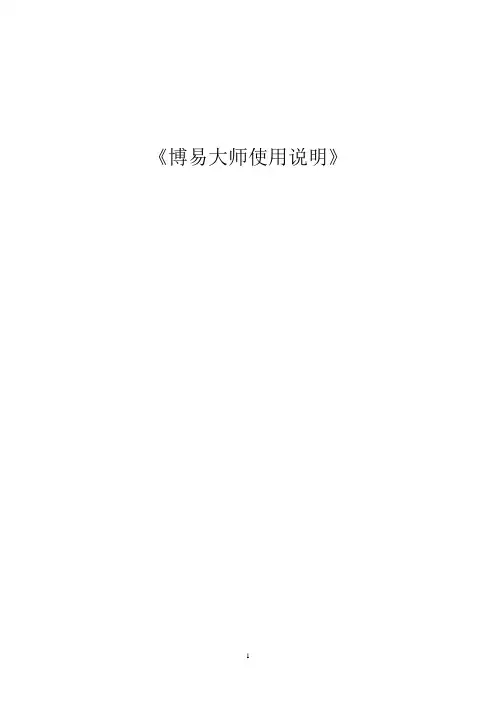
《博易大师使用说明》目录第一章:基本使用方法1.1 登录系统1.2 界面介绍1.3 调入页面1.4 变换画面1.5 选择板块1.6 选入品种1.7 调出K线图1.8 十字光标1.9 图表移动与缩放1.10 信息窗口调入1.11 视图组合1.12 改变分析周期1.13 选择主图指标1.14 变换分析指标1.15 新闻查看与检索1.16 闪电手1.17 显示风格1.18 在线互动1.19 价量仓统计1.20 历史回忆1.21 信息地雷的显示1.22 退出系统第二章:高级使用方法2.1 分割窗口2.2 编辑栏目2.3 自选板块2.4 修改颜色与字体大小2.5 套利分析2.6 商品叠加2.7 自定义指标2.8 下单精灵2.9 画线相关说明:软件的下载及安装第一章:基本使用方法【1.1 登录系统】如何进入博易大师?双击桌面上的图标,就会弹出登录界面。
博易大师支持使用三种代理服务器:HTTP、SOCKS5、SOCKS4,点击登入界面中的【配置】即可设置代理服务器。
如图1-1图1-1注:设置完成后,在用户名和密码栏内输入您的用户名和密码,然后点击“联机”。
【1.2 界面介绍】博易大师为用户提供了以下几种软件界面:软件的“报价画面”如图1-2-1图1-2-1软件的“分时走势图”如图1-2-2图1-2-2 软件的“K线图”如图1-2-3图1-2-3 软件的“闪电图”如图1-2-4图1-2-4 软件的“新闻”如图1-2-5图1-2-5【1.3 调入页面】如何调入系统默认的页面?方法一:菜单方式博易大师支持以下常用页面,用户可以使用鼠标选择以下相应的页面,然后单击鼠标左键即可。
如图1-3-1图1-3-1 方法二:快捷方式用户可以通过鼠标直接左键单击界面右下角的“默认页面”,再选择所需要的页面。
如图1-3-2图1-3-2【1.4 变换画面】如何在“闪电图”“分时图”“K线图”和“新闻”窗口之间切换?方法一:菜单方式用户可以在菜单栏中的“图表”中选择。
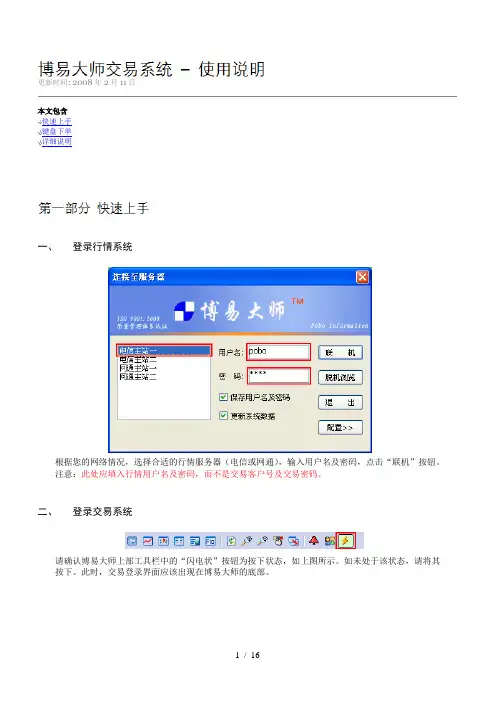
更新时间:2008年2月11日本文包含快速上手键盘下单详细说明一、登录行情系统根据您的网络情况,选择合适的行情服务器(电信或网通),输入用户名及密码,点击“联机”按钮。
注意:此处应填入行情用户名及密码,而不是交易客户号及交易密码。
二、登录交易系统请确认博易大师上部工具栏中的“闪电状”按钮为按下状态,如上图所示。
如未处于该状态,请将其按下。
此时,交易登录界面应该出现在博易大师的底部。
输入交易客户号及交易密码,并点击“登录”按钮。
如有“交易站点”选择框,您还可以根据您的网络情况选择合适的交易服务器(电信或网通)。
注意:<1> 输入交易密码时,为防止恶意软件盗取密码,请使用右侧的随机数字按钮;<2> 如果您点击了“登录”按钮,表明您已了解并接受“免责条款”。
点击“登录”按钮后,将陆续出现“客户信息”确认、“结算单”确认等提示窗口,请一律按“确认”按钮。
三、开仓登录成功后,将出现如下的交易界面:(如您软件的交易界面与下图不符,请点击此处)开仓步骤如下:1.在博易大师的报价、走势图或技术分析图中,切换到您所关注的品种;2.交易界面的“合约”将自动变为您当前关注的品种,“买价”和“卖价”处将显示该合约的买一价和卖一价;3.点击“买开仓”或“卖开仓”按钮即可下单;4.如有确认下单的提示框出现,请点击“是”。
提示:1.下单前,您可以修改“报价方式”、“价格”及“数量”。
报价方式分“限价”和“市价”;2.“限价”委托且价格为“当前价”时,如果买入则使用卖一价下单,如果卖出则使用买一价下单;3.“限价”委托时如需指定价格,请删除“当前价”字样并填入价格;如需恢复“当前价”,删除填入的价格即可;4.如不希望出现确认下单的提示框,请勾选“一键下单”选项。
四、平仓平仓步骤如下:1.点选交易界面左侧列表的“交易”项;2.在持仓列表中,以鼠标左键双击需要平仓的合约;3.此时交易界面将自动填入“合约”及“数量”,鼠标将自动定位至相应的“卖平仓”、“卖平今”、“买平仓”或“买平今”按钮;4.鼠标自动定位至相应按钮后,直接点击鼠标左键下单;5.如有确认下单的提示框出现,请点击“是”。
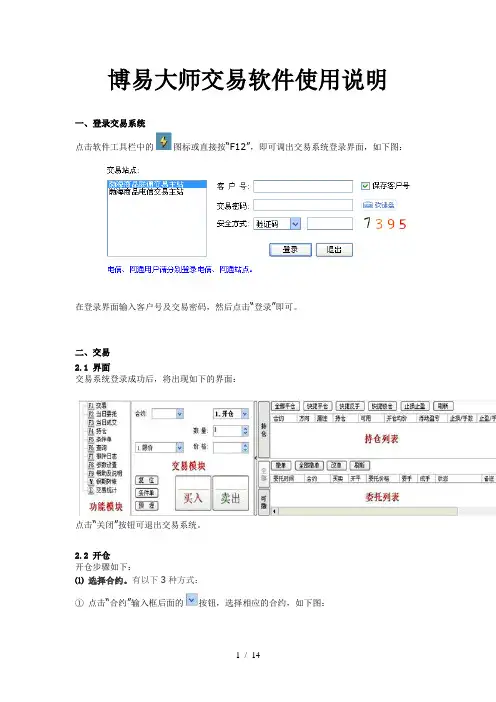
博易大师交易软件使用说明一、登录交易系统点击软件工具栏中的图标或直接按“F12”,即可调出交易系统登录界面,如下图:在登录界面输入客户号及交易密码,然后点击“登录”即可。
二、交易2.1 界面交易系统登录成功后,将出现如下的界面:点击“关闭”按钮可退出交易系统。
2.2 开仓开仓步骤如下:⑴选择合约。
有以下3种方式:①点击“合约”输入框后面的按钮,选择相应的合约,如下图:②在行情窗口的报价画面中选择相应的合约,或在分时图、K线图中切换到相应的合约,交易界面的“合约”输入框中会自动选择对应的合约。
⑵选择操作“开仓”。
(默认选择的是“开仓”)⑶选择数量。
有以下2种方式:(数量默认的是该品种的默认手数)①点击“数量”输入框后面的按钮,向上增加,向下减少(最少为1)。
②在“数量”输入框中将默认手数删除,然后直接输入相应的数量。
⑷选择报价方式。
报价方式可选择“限价”或“市价”。
(默认选择的是“限价”) “限价”可以选择以“对手价”或指定价格下单。
“市价”只能以涨停价(买入时)或跌停价(卖出时)下单。
⑸选择价格。
(只有“限价”委托才能选择价格)⑹点击“买入”或“卖出”按钮即可下单。
⑺如有确认下单的提示框出现,点击“是”。
2.3 平仓平仓步骤如下:⑴在交易窗口左侧的列表中点击“交易”。
⑵在“持仓”列表中,双击需要平仓的合约。
⑶此时交易界面中会自动填入“合约”、“平今”(或“平仓”)以及“数量”,“买入”、“卖出”按钮会出现相应的亮显或灰显。
⑷点击亮显的“买入”或“卖出”按钮即可下单。
⑸如有确认下单的提示框出现,点击“是”。
三、当日委托1. “全部”、“可撤”点击左侧的“全部”按钮,委托列表中显示当日的全部委托;点击“可撤”按钮,委托列表中只显示可撤销的委托。
2. “撤单”在委托列表中选中可撤销的委托,点击“撤单”按钮即可撤销。
(利用Ctrl键可进行多选) 3. “全部撤单”点击“全部撤单”按钮可将全部可撤销的委托撤销。
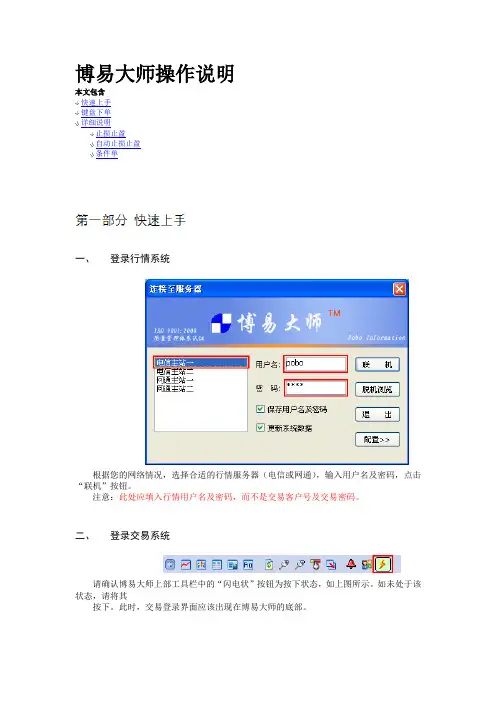
博易大师操作说明本文包含快速上手键盘下单详细说明止损止盈自动止损止盈条件单一、登录行情系统根据您的网络情况,选择合适的行情服务器(电信或网通),输入用户名及密码,点击“联机”按钮。
注意:此处应填入行情用户名及密码,而不是交易客户号及交易密码。
二、登录交易系统请确认博易大师上部工具栏中的“闪电状”按钮为按下状态,如上图所示。
如未处于该状态,请将其按下。
此时,交易登录界面应该出现在博易大师的底部。
输入交易客户号及交易密码,并点击“登录”按钮。
您还可以根据您的网络情况选择合适的交易服务器(电信或网通)。
注意:<1> 输入交易密码时,为防止恶意软件盗取密码,请使用右侧的随机数字按钮;<2> 如果您点击了“登录”按钮,表明您已了解并接受“免责条款”。
点击“登录”按钮后,将陆续出现“客户信息”确认、“结算单”确认等提示窗口,请一律按“确认”按钮。
三、开仓登录成功后,将出现如下的交易界面:开仓步骤如下:1.在博易大师的报价、走势图或技术分析图中,切换到您所关注的品种;2.交易界面的“合约”将自动变为您当前关注的品种,“买入”和“卖出”按钮顶部将出现对应的下单价格;3.点击“买入”或“卖出”按钮即可下单;4.如有确认下单的提示框出现,请点击“是”。
提示:1.下单前,您可以修改“报价方式”、“价格”及“数量”。
报价方式分“限价”和“市价”;2.“限价”委托且价格为“当前价”时,如果买入则使用卖一价下单,如果卖出则使用买一价下单;3.“限价”委托时如需指定价格,请删除“当前价”字样并填入价格;如需恢复“当前价”,删除填入的价格即可;4.如不希望出现确认下单的提示框,请勾选“一键下单”选项。
5.点击“复位”按钮,交易界面将恢复为“开仓”,数量恢复为该合约的默认手数,价格恢复为“限价”、“当前价”。
四、平仓平仓步骤如下:1.点选交易界面左侧列表的“交易”项;2.在持仓列表中,以鼠标左键双击需要平仓的合约;3.此时交易界面将自动填入“合约”、“平仓”(或“平今”)以及“数量”。

博易大师使用说明(6.0)目录一、软件登录 (4)二、界面介绍 (5)2.1.系统界面介绍 (5)2.2.菜单栏介绍 (5)2.3.工具栏介绍 (5)2.4.页面介绍 (6)2.5.板块介绍 (6)三、分时图界面 (7)3.1.信息窗口 (7)3.2.历史回忆 (9)3.3.视图组合 (10)3.4.画线工具 (10)四、K线图界面 (11)4.1.更换K线周期 (11)4.2.主图坐标 (12)4.3.放大/缩小K线 (13)4.4.拖动K线 (14)4.5.商品叠加 (14)4.6.指标管理 (16)五、行情快捷设定 (24)5.1.左侧边栏 (24)5.2.右侧边栏 (26)5.3.多品种同列 (29)5.4.多周期同列 (32)六、页面设置 (33)6.1.自定义页面 (33)6.2.窗口联动分组 (37)6.3.副屏功能 (38)6.4.期权报价 (41)七、博易云 (44)7.1.博易云功能 (44)7.2.博易云账号注册 (44)7.3.博易云登录 (45)八、交易模块 (47)8.1.交易界面介绍 (47)8.2.资金状态栏 (47)8.3.持仓信息栏 (49)8.4.委托信息栏 (50)8.5.日志信息栏 (52)8.6.盘口和重要信息 (52)8.7.下单面板 (53)九、交易风格 (54)十、下单方式 (54)10.1.闪电手下单板 (54)10.2.三键下单版 (58)10.3.传统下单板 (60)10.4.工具栏下单 (61)10.5.行情委托下单 (62)10.6.键盘下单 (63)10.7.点价下单 (66)十一、下单模板 (67)11.1.专家模板 (67)11.2.大图模板 (68)11.3.二图模板 (69)十二、云条件单和预埋单 (69)12.1.云条件单和预埋单的设置 (69)12.2.画线下单 (71)12.3.云条件单和预埋单的查看 (76)十三、云止损止盈 (76)十四、参数设置 (78)14.1.公共参数 (78)14.2.期货 (79)博易大师使用说明(6.0)一、软件登录1.1.点击界面上的图标,即可调出登录界面,如图1-1-1所示;图1-1-11.2.登录过程注意事项:1.选择需要登录的期货公司交易网关和通讯线路;2.此处输入的账号密码为用户交易使用的账号和密码;3.如用户只需要看行情,点击【看行情】按钮即可;4.如需查看网络配置,点击右上方【配置】按钮即可调出,如图1-2-1所示。

博易大师闪电手下单系统说明指导书博易大师闪电手下单系统说明书新一代闪电手特色介绍:方便----自动填入激活品种、默认手数、当前价;快速----直接点击6个方向按钮委托下单;直观----同一界面的持仓、委托、可撤报告和动态盈亏。
博易大师交易系统使用说明第一部分快速上手一、登陆行情根据您的网络情况,选择合适的行情服务器(电信或网通),输入用户名及密码,点击“联机”按钮。
注意:此处应填入行情用户名及密码,而不是交易客户号及交易密码。
二、登陆交易系统请确认博易大师上部工具栏中的“闪电状”按钮为按下状态,如上图所示。
如未处于该状态,请将其按下。
此时,交易登录界面应该出现在博易大师的底部。
输入交易客户号及交易密码,并点击“登录”按钮。
如有“交易站点”选择框,您还可以根据您的网络情况选择合适的交易服务器(电信或网通)。
注意:<1> 输入交易密码时,为防止恶意软件盗取密码,请使用右侧的随机数字按钮;<2> 如果您点击了“登录”按钮,表明您已了解并接受“免责条款”。
点击“登录”按钮后,将陆续出现“客户信息”确认、“结算单”确认等提示窗口,请一律按“确认”按钮。
三、开仓登录成功后,将出现如下的交易界面:开仓步骤如下:1.在博易大师的报价、走势图或技术分析图中,切换到您所关注的品种;2.交易界面的“合约”将自动变为您当前关注的品种,“买入”和“卖出”按钮顶部将出现对应的下单价格;3.点击“买入”或“卖出”按钮即可下单;4.如有确认下单的提示框出现,请点击“是”。
提示:1.下单前,您可以修改“报价方式”、“价格”及“数量”。
报价方式分“限价”和“市价”;2.“限价”委托且价格为“当前价”时,如果买入则使用卖一价下单,如果卖出则使用买一价下单;3.“限价”委托时如需指定价格,请删除“当前价”字样并填入价格;如需恢复“当前价”,删除填入的价格即可;4.如不希望出现确认下单的提示框,请勾选“一键下单”选项。
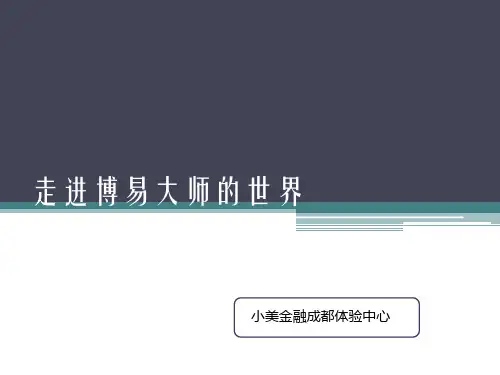
博易大师操作手册------------------------------------------作者------------------------------------------日期✁✁大厦白蚁预防工程承包合同☎合同签订版✆博易大师使用说明书上海澎博网络数据信息咨询有限公司2009年✁✁大厦白蚁预防工程承包合同☎合同签订版✆目录第一章:基本使用方法 登录系统 界面介绍 调入页面 变换画面 选择板块 选入品种 调出 线图 十字光标 图表移动与缩放 信息窗口调入 视图组合 改变分析周期 选择主图指标 变换分析指标 新闻查看与检索 闪电手 显示风格 在线互动 历史回忆 价量仓统计 退出系统第二章:高级使用方法 分割窗口 编辑栏目 自选板块 修改颜色与字体大小 套利分析 商品叠加 自定义指标✁✁大厦白蚁预防工程承包合同☎合同签订版✆ 下单精灵相关说明软件的下载及安装第一章:基本使用方法【 登录系统】如何进入博易大师∙∙∙∙∙∙∙ 双击桌面上的图标,就会弹出登录界面。
如图 ∙∙∙∙∙∙ ∙ 图 ∙∙∙∙∙∙∙ 注:在用户名和密码栏内输入您的用户名和密码,然后点击❽联机❾。
∙∙∙∙∙∙∙【 界面介绍】▪博易大师为用户提供了以下几种软件界面:∙∙∙∙∙ 软件的❽报价画面❾如图 ∙∙ 图 ∙∙∙∙∙∙∙软件的❽分时走势图❾如图 ∙∙ 图 ∙∙∙∙ ∙ 软件的❽线图❾如图 ∙ 图 ∙∙∙∙ ∙ 软件的❽闪电图❾如图 ∙ 图 ∙∙∙∙∙ 软件的❽新闻❾如图 ∙∙ ∙∙∙ ∙ 图 【 调入页面】如何调入系统默认的页面∙∙∙∙∙ 方法一 菜单方式∙∙∙∙∙∙∙∙∙∙∙∙ 博易大师支持以下常用页面,用户可以使用鼠标选择以下相应的页面 ∙∙∙∙∙∙∙∙∙∙∙∙ 然后单击鼠标左键即可。
博易大师操作说明本文包含快速上手键盘下单详细说明止损止盈自动止损止盈条件单一、登录行情系统根据您的网络情况,选择合适的行情服务器(电信或网通),输入用户名及密码,点击“联机”按钮。
注意:此处应填入行情用户名及密码,而不是交易客户号及交易密码。
二、登录交易系统请确认博易大师上部工具栏中的“闪电状”按钮为按下状态,如上图所示。
如未处于该状态,请将其按下。
此时,交易登录界面应该出现在博易大师的底部。
输入交易客户号及交易密码,并点击“登录”按钮。
您还可以根据您的网络情况选择合适的交易服务器(电信或网通)。
注意:<1> 输入交易密码时,为防止恶意软件盗取密码,请使用右侧的随机数字按钮;<2> 如果您点击了“登录”按钮,表明您已了解并接受“免责条款”。
点击“登录”按钮后,将陆续出现“客户信息”确认、“结算单”确认等提示窗口,请一律按“确认”按钮。
三、开仓登录成功后,将出现如下的交易界面:开仓步骤如下:1.在博易大师的报价、走势图或技术分析图中,切换到您所关注的品种;2.交易界面的“合约”将自动变为您当前关注的品种,“买入”和“卖出”按钮顶部将出现对应的下单价格;3.点击“买入”或“卖出”按钮即可下单;4.如有确认下单的提示框出现,请点击“是”。
提示:1.下单前,您可以修改“报价方式”、“价格”及“数量”。
报价方式分“限价”和“市价”;2.“限价”委托且价格为“当前价”时,如果买入则使用卖一价下单,如果卖出则使用买一价下单;3.“限价”委托时如需指定价格,请删除“当前价”字样并填入价格;如需恢复“当前价”,删除填入的价格即可;4.如不希望出现确认下单的提示框,请勾选“一键下单”选项。
5.点击“复位”按钮,交易界面将恢复为“开仓”,数量恢复为该合约的默认手数,价格恢复为“限价”、“当前价”。
四、平仓平仓步骤如下:1.点选交易界面左侧列表的“交易”项;2.在持仓列表中,以鼠标左键双击需要平仓的合约;3.此时交易界面将自动填入“合约”、“平仓”(或“平今”)以及“数量”。
博易大师行情软件操作说明HUA system office room 【HUA16H-TTMS2A-HUAS8Q8-HUAH1688】《博易大师使用说明》目录第一章:基本使用方法1.1 登录系统1.2 界面介绍1.3 调入页面1.4 变换画面1.5 选择板块1.6 选入品种1.7 调出K线图1.8 十字光标1.9 图表移动与缩放1.10 信息窗口调入1.11 视图组合1.12 改变分析周期1.13 选择主图指标1.14 变换分析指标1.15 新闻查看与检索1.16 闪电手1.17 显示风格1.18 在线互动1.19 价量仓统计1.20 历史回忆1.21 信息地雷的显示1.22 退出系统第二章:高级使用方法2.1 分割窗口2.2 编辑栏目2.3 自选板块2.4 修改颜色与字体大小2.5 套利分析2.6 商品叠加2.7 自定义指标2.8 下单精灵2.9 画线相关说明:软件的下载及安装第一章:基本使用方法【1.1 登录系统】如何进入博易大师双击桌面上的图标,就会弹出登录界面。
博易大师支持使用三种代理服务器:HTTP、SOCKS5、SOCKS4,点击登入界面中的【配置】即可设置代理服务器。
如图1-1图1-1注:设置完成后,在用户名和密码栏内输入您的用户名和密码,然后点击“联机”。
【1.2 界面介绍】博易大师为用户提供了以下几种软件界面:软件的“报价画面”如图1-2-1图1-2-1软件的“分时走势图”如图1-2-2图1-2-2软件的“K线图”如图1-2-3图1-2-3软件的“闪电图”如图1-2-4图1-2-4软件的“新闻”如图1-2-5图1-2-5【1.3 调入页面】如何调入系统默认的页面方法一:菜单方式博易大师支持以下常用页面,用户可以使用鼠标选择以下相应的页面,然后单击鼠标左键即可。
如图1-3-1图1-3-1方法二:快捷方式用户可以通过鼠标直接左键单击界面右下角的“默认页面”,再选择所需要的页面。
如图1-3-2图1-3-2【1.4 变换画面】如何在“闪电图”“分时图”“K线图”和“新闻”窗口之间切换方法一:菜单方式用户可以在菜单栏中的“图表”中选择。
期货软件-博易大师使用说明一、登录行情系统根据您的网络情况,选择合适的行情服务器(电信或网通),输入用户名及密码,点击“联机”按钮。
注意:此处应填入行情用户名及密码,而不是交易客户号及交易密码。
二、登录交易系统请确认博易大师上部工具栏中的“闪电状”按钮为按下状态,如上图所示。
如未处于该状态,请将其按下。
此时,交易登录界面应该出现在博易大师的底部。
输入交易客户号及交易密码,并点击“登录”按钮。
您还可以根据您的网络情况选择合适的交易服务器(电信或网通)。
注意:<1> 输入交易密码时,为防止恶意软件盗取密码,请使用右侧的随机数字按钮;<2> 如果您点击了“登录”按钮,表明您已了解并接受“免责条款”。
点击“登录”按钮后,将陆续出现“客户信息”确认、“结算单”确认等提示窗口,请一律按“确认”按钮。
三、开仓登录成功后,将出现如下的交易界面:开仓步骤如下:1.在博易大师的报价、走势图或技术分析图中,切换到您所关注的品种;2.交易界面的“合约”将自动变为您当前关注的品种,“买入”和“卖出”按钮顶部将出现对应的下单价格;3.点击“买入”或“卖出”按钮即可下单;4.如有确认下单的提示框出现,请点击“是”。
提示:1.下单前,您可以修改“报价方式”、“价格”及“数量”。
报价方式分“限价”和“市价”;2.“限价”委托且价格为“当前价”时,如果买入则使用卖一价下单,如果卖出则使用买一价下单;3.“限价”委托时如需指定价格,请删除“当前价”字样并填入价格;如需恢复“当前价”,删除填入的价格即可;4.如不希望出现确认下单的提示框,请勾选“一键下单”选项。
5.点击“复位”按钮,交易界面将恢复为“开仓”,数量恢复为该合约的默认手数,价格恢复为“限价”、“当前价”。
四、平仓平仓步骤如下:1.点选交易界面左侧列表的“交易”项;2.在持仓列表中,以鼠标左键双击需要平仓的合约;3.此时交易界面将自动填入“合约”、“平仓”(或“平今”)以及“数量”。
第一部分快速上手 (2)一、登录行情系统 (2)二、登录交易系统 (2)三、开仓 (3)四、平仓 (3)五、撤单 (4)第二部分键盘下单 (6)一、必要的设置 (7)二、下单 (7)第三部分详细说明 (8)一、交易 (8)二、当日委托 (8)1、“全部”、“可撤单” (8)2、鼠标左键双击列表中的某一项 (9)3、“撤单” (9)4、“全部撤单” (9)5、“改单” (9)6、“刷新” (9)7、“快捷平仓”、“快捷反手”、“快捷锁仓” (9)三、当日成交 (9)1、“成交明细” (10)2、“按委托汇总” (10)3、“按合约汇总” (10)4、“刷新”按钮 (10)四、持仓 (10)1、“属性”列 (10)2、“可用”列 (10)3、“开仓均价”列 (10)4、“浮动盈亏”列 (11)5、“止损止盈”列 (11)6、“刷新” (11)7、“快捷平仓”、“快捷反手”、“快捷锁仓” (11)8、“止损止盈” (11)五、条件单 (13)1、“价格触发” (13)2、“条件单列表” (14)3、“已触发的条件单” (14)六、参数设置 (14)七、事件日志 (18)第一部分快速上手一、登录行情系统根据您的网络情况,选择合适的行情服务器(电信或网通),输入用户名及密码,点击“联机”按钮。
注意:此处应填入行情用户名及密码,而不是交易客户号及交易密码。
二、登录交易系统请确认博易大师上部工具栏中的“闪电状”按钮为按下状态,如上图所示。
如未处于该状态,请将其按下。
此时,交易登录界面应该出现在博易大师的底部。
输入交易客户号及交易密码,并点击“登录”按钮。
您还可以根据您的网络情况选择合适的交易服务器(电信或网通)。
注意:<1> 输入交易密码时,为防止恶意软件盗取密码,请使用右侧的随机数字按钮;<2> 如果您点击了“登录”按钮,表明您已了解并接受“免责条款”。
点击“登录”按钮后,将陆续出现“客户信息”确认、“结算单”确认等提示窗口,请一律按“确认”按钮。
第一部分快速上手 (2)一、登录行情系统 (2)二、登录交易系统 (2)三、开仓 (3)四、平仓 (3)五、撤单 (5)第二部分键盘下单 (7)一、必要的设置 (7)二、下单 (7)第三部分详细说明 (8)一、交易 (8)二、当日委托 (8)1、“全部”、“可撤单” (8)2、鼠标左键双击列表中的某一项 (9)3、“撤单” (9)4、“全部撤单” (9)5、“改单” (9)6、“刷新” (9)7、“快捷平仓”、“快捷反手”、“快捷锁仓” (9)三、当日成交 (10)1、“成交明细” (10)2、“按委托汇总” (10)3、“按合约汇总” (10)4、“刷新”按钮 (10)四、持仓 (10)1、“属性”列 (10)2、“可用”列 (11)3、“开仓均价”列 (11)4、“浮动盈亏”列 (11)5、“止损止盈”列 (11)6、“刷新” (11)7、“快捷平仓”、“快捷反手”、“快捷锁仓” (11)8、“止损止盈” (11)五、条件单 (13)1、“价格触发” (13)2、“条件单列表” (14)3、“已触发的条件单” (14)六、参数设置 (15)七、事件日志 (19)第一部分快速上手一、登录行情系统根据您的网络情况,选择合适的行情服务器(电信或网通),输入用户名及密码,点击“联机”按钮。
注意:此处应填入行情用户名及密码,而不是交易客户号及交易密码。
二、登录交易系统请确认博易大师上部工具栏中的“闪电状”按钮为按下状态,如上图所示。
如未处于该状态,请将其按下。
此时,交易登录界面应该出现在博易大师的底部。
输入交易客户号及交易密码,并点击“登录”按钮。
您还可以根据您的网络情况选择合适的交易服务器(电信或网通)。
注意:<1> 输入交易密码时,为防止恶意软件盗取密码,请使用右侧的随机数字按钮;<2> 如果您点击了“登录”按钮,表明您已了解并接受“免责条款”。
点击“登录”按钮后,将陆续出现“客户信息”确认、“结算单”确认等提示窗口,请一律按“确认”按钮。
博易大师交易系统-使用说明本文包含快速上手键盘下单详细说明止损止盈自动止损止盈条件单<p style="margin-top:31.2pt;margin-right:0cm;margin-bottom:0cm;margin-left:21.0pt;margin-bottom:.0001pt;mso-para-margin-top:2.0gd;mso-para-margin-right:0cm;mso-para-margin-bottom:0cm;mso-para-margin-left:21.0pt;mso-para-margin-bottom:.0001pt;text-indent:-21.0pt;mso-list:l10 level1 lfo2">一、登录行情系统<p style="margin-top:15.6pt;margin-right:0cm;margin-bottom:5.0pt;margin-left:63.0pt;mso-para-margin-top:1.0gd;mso-para-margin-right:0cm;mso-para-margin-bottom:5.0pt;mso-para-margin-left:63.0pt;text-indent:21.0pt">根据您的网络情况,选择合适的行情服务器(电信或网通),输入用户名及密码,点击“联机”按钮。
注意:此处应填入行情用户名及密码,而不是交易客户号及交易密码。
<p style="margin-top:31.2pt;margin-right:0cm;margin-bottom:7.8pt;margin-left:21.0pt;mso-para-margin-top:2.0gd;mso-para-margin-right:0cm;mso-para-margin-bottom:.5gd;mso-para-margin-left:21.0pt;text-indent:-21.0pt;mso-list:l10 level1 lfo2">二、登录交易系统<p style="margin-top:15.6pt;margin-right:0cm;margin-bottom:0cm;margin-left:84.0pt;margin-bottom:.0001pt;mso-para-margin-top:1.0gd;mso-para-margin-right:0cm;mso-para-margin-bottom:0cm;mso-para-margin-left:84.0pt;mso-para-margin-bottom:.0001pt;text-indent:21.0pt"><p style="margin-top:7.8pt;margin-right:0cm;margin-bottom:0cm;margin-left:0cm;margin-bottom:.0001pt;mso-para-margin-top:.5gd;mso-para-margin-right:0cm;mso-para-margin-bottom:0cm;mso-para-margin-left:0cm;mso-para-margin-bottom:.0001pt;text-indent:21.0pt">请确认博易大师上部工具栏中的“闪电状”按钮为按下状态,如上图所示。
如未处于该状态,请将其<p style="margin-top:0cm;margin-right:0cm;margin-bottom:7.8pt;margin-left:0cm;mso-para-margin-top:0cm;mso-para-margin-right:0cm;mso-para-margin-bottom:.5gd;mso-para-margin-left:0cm;text-indent:21.0pt">按下。
此时,交易登录界面应该出现在博易大师的底部。
<p style="margin-top:7.8pt;margin-right:0cm;margin-bottom:0cm;margin-left:0cm;margin-bottom:.0001pt;mso-para-margin-top:.5gd;mso-para-margin-right:0cm;left:0cm;mso-para-margin-bottom:.0001pt;text-indent:21.0pt;mso-char-indent-count:2.0">输入交易客户号及交易密码,并点击“登录”按钮。
您还可以根据您的网络情况选择合适的交易服务器(电信或网通)。
注意:<p style="margin-top:7.8pt;margin-right:0cm;margin-bottom:0cm;margin-left:0cm;margin-bottom:.0001pt;mso-para-margin-top:.5gd;mso-para-margin-right:0cm;mso-para-margin-bottom:0cm;mso-para-margin-left:0cm;mso-para-margin-bottom:.0001pt;text-indent:21.0pt;mso-char-indent-count:2.0"><1> 输入交易密码时,为防止恶意软件盗取密码,请使用右侧的随机数字按钮;<2> 如果您点击了“登录”按钮,表明您已了解并接受“免责条款”。
<p style="margin-top:15.6pt;margin-right:0cm;margin-bottom:0cm;margin-left:0cm;margin-bottom:.0001pt;mso-para-margin-top:1.0gd;mso-para-margin-right:0cm;left:0cm;mso-para-margin-bottom:.0001pt;text-indent:21.0pt;mso-char-indent-count:2.0">点击“登录”按钮后,将陆续出现“客户信息”确认、“结算单”确认等提示窗口,请一律按“确认”按钮。
<p style="margin-top:31.2pt;margin-right:0cm;margin-bottom:0cm;margin-left:21.0pt;margin-bottom:.0001pt;mso-para-margin-top:2.0gd;mso-para-margin-right:0cm;mso-para-margin-bottom:0cm;mso-para-margin-left:21.0pt;mso-para-margin-bottom:.0001pt;text-indent:-21.0pt;mso-list:l10 level1 lfo2">三、开仓<p style="margin-top:15.6pt;margin-right:0cm;margin-bottom:7.8pt;margin-left:0cm;mso-para-margin-top:1.0gd;mso-para-margin-right:0cm;mso-para-margin-bottom:.5gd;mso-para-margin-left:0cm;text-indent:21.0pt;mso-char-indent-count:2.0">登录成功后,将出现如下的交易界面:<p style="margin-top:0cm;margin-right:0cm;margin-bottom:0cm;margin-left:19pt;margin-bottom:.0001pt;mso-para-margin-top:0cm;mso-para-margin-right:0cm;mso-para-margin-bottom:0cm;mso-para-margin-left:;mso-para-margin-bottom:.0001pt;text-indent:111.3pt;mso-char-indent-count:10.6"><p style="margin-top:15.6pt;margin-right:0cm;margin-bottom:7.8pt;margin-left:0cm;mso-para-margin-top:1.0gd;mso-para-margin-right:0cm;mso-para-margin-bottom:.5gd;mso-para-margin-left:0cm;text-indent:21.1pt;mso-char-indent-count:2.0">开仓步骤如下:<p style="margin-top:7.8pt;margin-right:0cm;margin-bottom:0cm;margin-left:38.85pt;margin-bottom:.0001pt;mso-para-margin-top:.5gd;mso-para-margin-right:0cm;mso-para-margin-bottom:0cm;mso-para-margin-left:38.85pt;mso-para-margin-bottom:.0001pt;text-indent:-17.85pt;mso-list:l14 level1 lfo4;tab-stops:list 39.0pt">1.在博易大师的报价、走势图或技术分析图中,切换到您所关注的品种;<p style="margin-top:7.8pt;margin-right:0cm;margin-bottom:0cm;margin-left:38.85pt;margin-bottom:.0001pt;mso-para-margin-top:.5gd;mso-para-margin-right:0cm;mso-para-margin-bottom:0cm;mso-para-margin-left:38.85pt;mso-para-margin-bottom:.0001pt;text-indent:-17.85pt;mso-list:l14 level1 lfo4;tab-stops:list 39.0pt">2. 交易界面的“合约”将自动变为您当前关注的品种,“买入”和“卖出”按钮顶部将出现对应的下单价格;<p style="margin-top:7.8pt;margin-right:0cm;margin-bottom:0cm;margin-left:38.85pt;margin-bottom:.0001pt;mso-para-margin-top:.5gd;mso-para-margin-right:0cm;mso-para-margin-bottom:0cm;mso-para-margin-left:38.85pt;mso-para-margin-bottom:.0001pt;text-indent:-17.85pt;mso-list:l14 level1 lfo4;tab-stops:list 39.0pt">3. 点击“买入”或“卖出”按钮即可下单;<p style="margin-top:7.8pt;margin-right:0cm;margin-bottom:0cm;margin-left:38.85pt;margin-bottom:.0001pt;mso-para-margin-top:.5gd;mso-para-margin-right:0cm;mso-para-margin-bottom:0cm;mso-para-margin-left:38.85pt;mso-para-margin-bottom:.0001pt;text-indent:-17.85pt;mso-list:l14 level1 lfo4;tab-stops:list 39.0pt">4. 如有确认下单的提示框出现,请点击“是”。